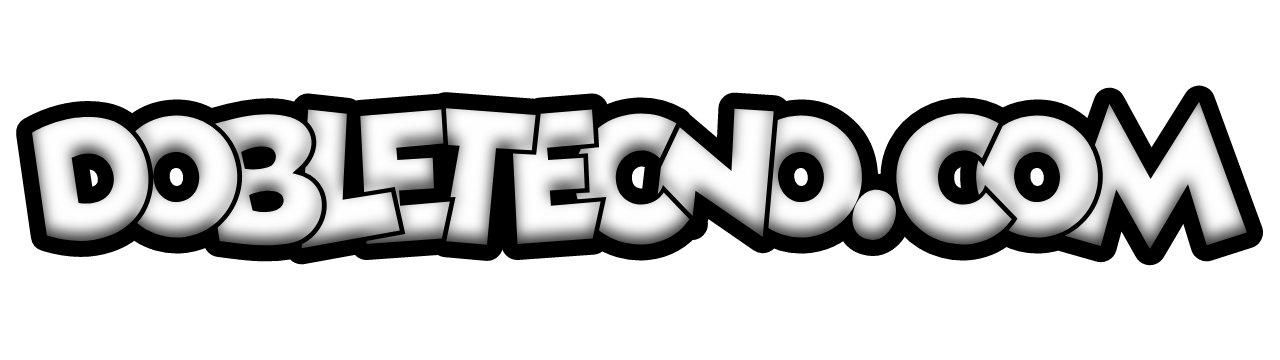Descripción
A medida que avanza la tecnología, muchos de los que trabajan con ordenadores tienen la necesidad de tener una manera de instalar y configurar sus sistemas operativos con facilidad. Esto es posible durante la instalación de un nuevo sistema operativo mediante el uso de un pendrive booteable.
Con este recurso, puedes iniciar tu ordenador desde una unidad externa, que es una alternativa mucho más sencilla que utilizar discos CD/DVD para instalar y configurar tu sistema. Además, este método también es útil para reparar sistemas operativos dañados debido a infecciones de malware, actualizaciones fallidas y errores de software.
En este tutorial, te guiaremos a través del proceso de crear un pendrive booteable usando CMD (Command Prompt) en Windows.
Esto puede ser útil en muchos casos, como cuando el ordenador no cuenta con una unidad de CD/DVD, se está actualizando a un nuevo sistema operativo o se necesita reparar el sistema actual sin tener que recurrir a un disco de instalación.
¿Qué es un archivo ISO?
Un archivo ISO es una imagen o copia exacta de los datos de un CD o DVD. Estas imagenes se pueden encontrar en sitios web o descargadas directamente de los discos originales del fabricante.
La mayoría de los archivos ISO contienen varios archivos y carpetas, como imágenes, documentos, programas e incluso sistemas operativos.
Los archivos ISO se pueden extraer fácilmente en un pendrive mediante el uso de una herramienta de extraer. La mayoría de los sistemas operativos modernos vienen en formato ISO, por lo que es necesario extraerlos para instalarlos en un pendrive.
¿Cómo se puede extraer un ISO en un pendrive?
Para extraer un archivo ISO en un pendrive, primero necesitas descargar una herramienta de extraer, tales como WinRAR, 7zip u otros. Una vez que tengas la herramienta, inicia el proceso de extracción pulsando el botón «Extraer Archivo».
Selecciona la carpeta donde deseas guardar los archivos extraídos, normalmente en el escritorio o en el pendrive. Una vez que se haya extraído el ISO, ya puedes comenzar el proceso de hacer tu pendrive booteable.
Paso I: Iniciar Diskpart
Diskpart es una herramienta de línea de comandos incorporada en Windows que se usa para administrar discos, particiones o volúmenes. Se puede acceder a Diskpart abriendo el menú Ejecutar, escribiendo «cmd» y presionando la tecla Enter para abrir una ventana de comandos. Una vez que estés en la ventana de comandos, escribe “diskpart” para iniciar la herramienta.
Paso II: Seleccionar el pendrive
Una vez que Diskpart esté en marcha, ve a la sección de listas de unidades y escribe “list disk” para mostrar todas las unidades conectadas a la computadora. Tras ello, selecciona el pendrive que quieres usar escribiendo “select disk #” reemplazando el símbolo «#» por el número que representa el pendrive que deseas extraer en el dispositivo.
Paso III: Formatear el pendrive y hacerlo booteable
Ahora que has seleccionado el pendrive, necesitas limpiarlo para prepararlo para la extracción. Esto se hace escribiendo «clean» en la ventana de comandos.
Después, debes formatear el dispositivo para hacerlo booteable. Esto se logra abriendo una nueva ventana de comandos, escribiendo “format fs=fat32” en esta nueva ventana y presionando la tecla Enter para comenzar el proceso de formateo.
De forma predeterminada, la partición creada se reconocerá como partición 1. Por esta razón tendrá que escribir select partition 1 para seguir trabajando en ella.
Ahora tipee el comando active y presione Enter para activar esta partición.
Paso IV: Copiar los archivos de instalación al pendrive
Ya que has limpiado y formateado el pendrive, ahora es el momento de copiar los archivos de instalación al pendrive. Esto puede hacerse insertando el pendrive en la computadora, abriendo la unidad de pendrive y arrastrando los archivos ISO ahí.
Una vez que hayas hecho esto, el proceso de crear un pendrive booteable estará completo. Este pendrive ahora se puede usar para instalar un sistema operativo o limpiar uno existente.
Por lo tanto, ha quedado claro que crear un pendrive booteable usando CMD es un proceso relativamente sencillo una vez que entiendes cada paso.
El proceso puede resultar un poco complicado para los usuarios de computadoras con poca experiencia, pero con la ayuda de esta guía, ahora tienes las herramientas y los recursos necesarios para hacer un pendrive booteable de manera sencilla y rápida.